win7如何添加日语输入法?|win7添加日语输入法的方法
发布时间:2018-11-30 18:27:23 浏览数: 小编:yue
有用户,需要在电脑上用日语与其他人交流,但是输入法上没找到,下载日语输入法感觉麻烦,怎么办呢?别着急,其实系统为我们提供了日语输入法,只要调取出来就可以用了,那么,我们要怎么添加日语输入法呢?接下来,小编就来分享下具体的操作方法。
推荐:win7 32位纯净版
1.进入win7系统电脑桌面,双击打开“计算机”,如图所示

2.如图中箭头所指,打开“控制面板”

3.在“控制面板”页面,找到“区域和语言“选项,如图所示

4.双击“区域和语言“选项,打开“区域和语言“对话框,如图所示
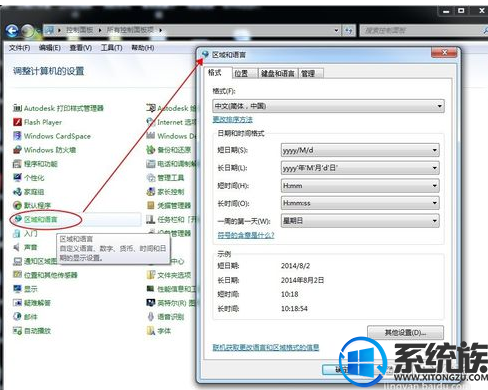
5.在“区域和语言“对话框中,选择”键盘和语言“标签,如图所示

6.”键盘和语言“标签页面中,点击”更改键盘“,弹出对话框,如图所示
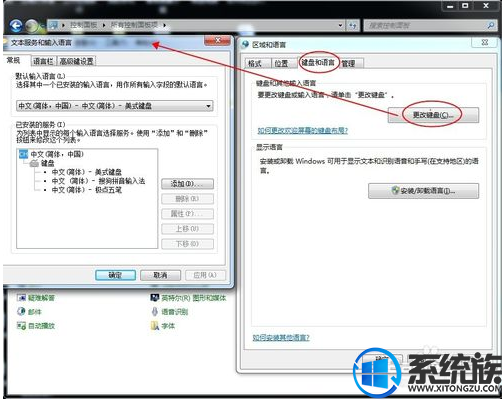
7.在弹出的对话框中,点”添加“,找到 ”日语(日本)“,并点一下前面的”+“,展开 ”键盘“ ,点一下”健盘“前面的”+“,在展开的内容里,勾选”Microsoft IME“和”日语“,其它不要勾选,然后点击”确定“,如图所示
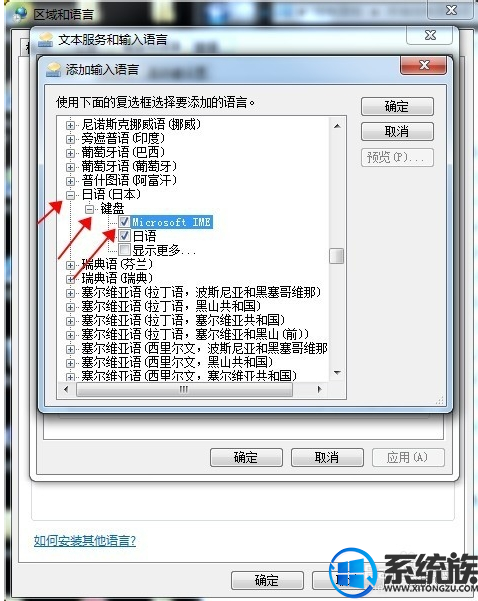
8.日语键盘就已安装成功,如图所示,然后逐步点确认关掉所有弹出对话框就可以了。
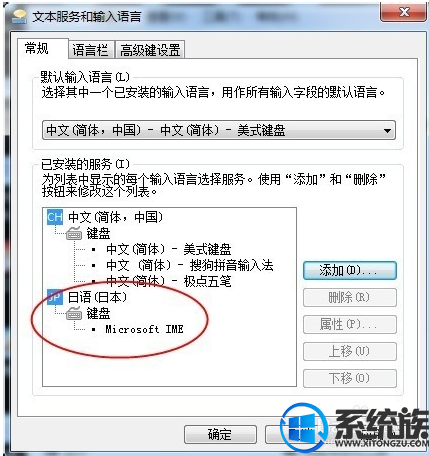
9.打开任意文本输入软件,如word或者是TXT记事本,按键盘”Alt“+”Shift“即可调出日语输入法,然后用罗马发音字母即可输入日语。(输出是平假名还是片假名,可以在输入法状态栏上调整)
以上就是win7系统添加日语输入法的方法,有需要的用户可以参照上述方法来添加,如果你的win7系统按上面设置后无法输出日语说明你的win7系统是删减版。希望今天的分享能给大家带来帮助。
推荐:win7 32位纯净版
1.进入win7系统电脑桌面,双击打开“计算机”,如图所示

2.如图中箭头所指,打开“控制面板”

3.在“控制面板”页面,找到“区域和语言“选项,如图所示

4.双击“区域和语言“选项,打开“区域和语言“对话框,如图所示
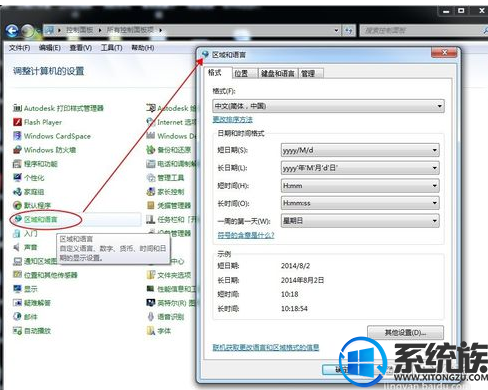
5.在“区域和语言“对话框中,选择”键盘和语言“标签,如图所示

6.”键盘和语言“标签页面中,点击”更改键盘“,弹出对话框,如图所示
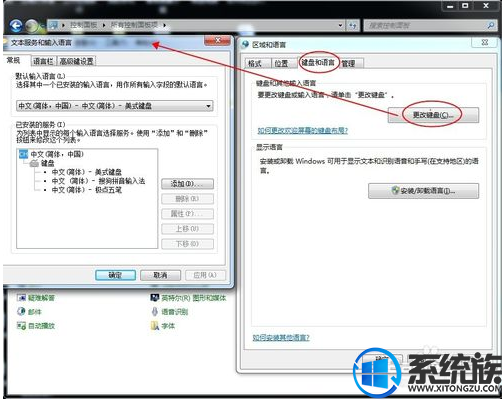
7.在弹出的对话框中,点”添加“,找到 ”日语(日本)“,并点一下前面的”+“,展开 ”键盘“ ,点一下”健盘“前面的”+“,在展开的内容里,勾选”Microsoft IME“和”日语“,其它不要勾选,然后点击”确定“,如图所示
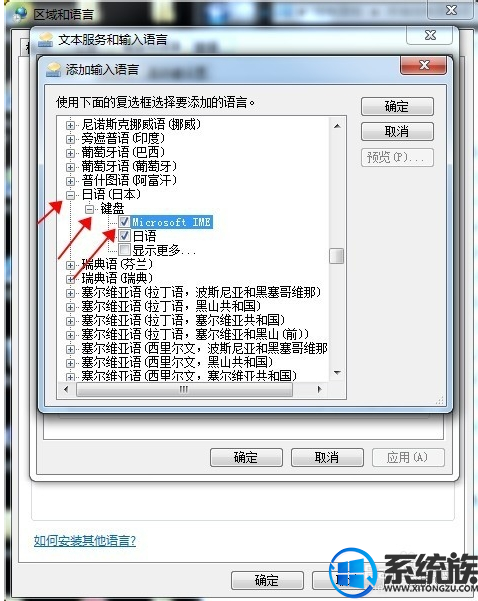
8.日语键盘就已安装成功,如图所示,然后逐步点确认关掉所有弹出对话框就可以了。
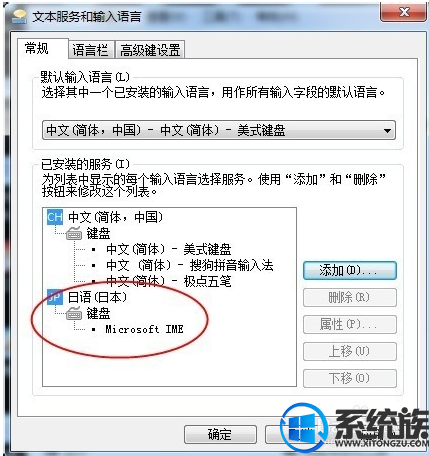
9.打开任意文本输入软件,如word或者是TXT记事本,按键盘”Alt“+”Shift“即可调出日语输入法,然后用罗马发音字母即可输入日语。(输出是平假名还是片假名,可以在输入法状态栏上调整)
以上就是win7系统添加日语输入法的方法,有需要的用户可以参照上述方法来添加,如果你的win7系统按上面设置后无法输出日语说明你的win7系统是删减版。希望今天的分享能给大家带来帮助。
上一篇: win7如何开启摄像头呢?|开启win7摄像头的方法
下一篇: win7如何强制格式化u盘


















